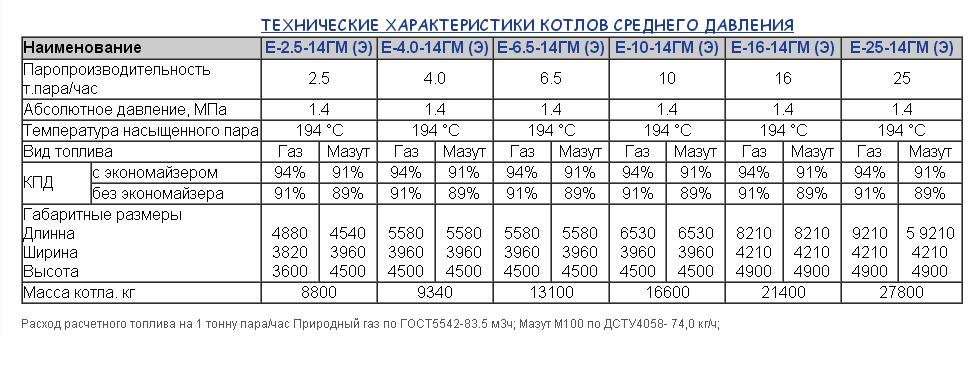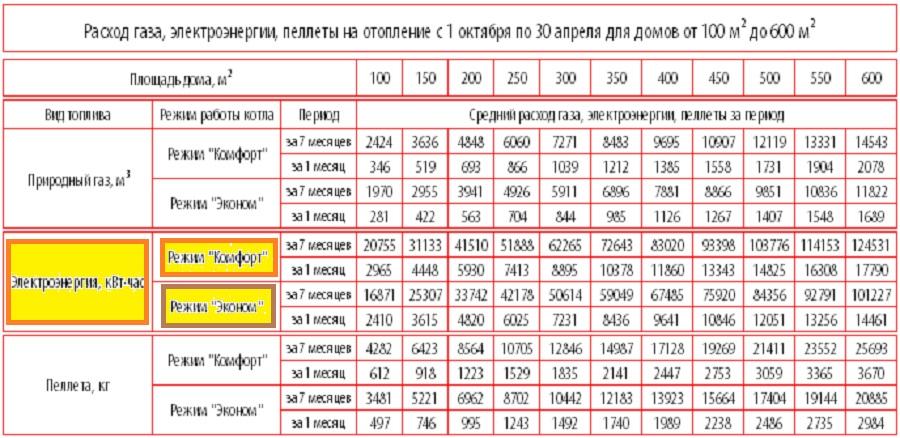Как перевести Гкал в Квт и наоборот?
Тепловая энергия имеет несколько вариантов измерения.
Энергетическую мощность, которая измеряется в Ваттах (Вт, мВт и кВт), чаще всего указывают на отопительных котлах, обогревателях и проч.
С другой единицей измерения энергии, гигокалорией (Гкал), можно столкнуться при установке теплосчётчиков.
Также поставленное тепло порой указывают в Гкал, в квитанциях об оплате.
И если расчёт принимается управляющей компанией в одной единице, а счётчик показывает другую, может потребоваться ежемесячно переводить Гкал в кВт и обратно. Разобравшись во всём один раз, можно научиться делать это быстро и просто.
Содержание
- 1 Что такое калории
- 2 Как перевести энергетические единицы?
- 3 Как перевести кВт в Гкал/ч
- 4 Перевод Гкал в кВт/ч
- 5 Таблица перевода
- 6 Заключение
- 7 Видео на тему
Что такое калории
При сооружении зданий все замеры и теплотехнические расчеты производятся в гигакалориях. Коммунальные хозяйства также предпочитают эту единицу измерения, за её приближённость к реальной жизни и возможность вычислений в промышленных масштабах.
Из школьного курса помним, что калория – это та работа, которая нужна для подогрева 1 грамма воды на одну единицу °C (при определённом атмосферном давлении).
Сталкиваться в жизни приходится с Ккал и Гкал, гигакалорией.
- 1 Ккал = 1 тыс. кал.
- 1 Гкал = 1 млн. Ккал, или 1 Млрд. кал.
В квитанциях за отопление может быть использовано измерение:
- Гкал;
- Гкал/час.
В первом случае, имеется в виду поставленное тепло за какой-то период (это может быть месяц, год или же сутки).
1 Гкал/час = 40 м3 воды, которые нагрели до 25 °С за 1 час.
Также гигакалория может быть привязана к объёмам топлива (твёрдого или жидкого) Гкал/м3. И показывает, сколько тепла можно получить с кубометра этого топлива.
Как перевести энергетические единицы?
В интернете реально найти огромное число онлайн-калькуляторов, которые конвертируют нужные величины автоматически.
Когда же дело касается того, чтобы во всём разобраться, зачастую предлагаются длинные формулы и пропорции, которые могут отталкивать простого потребителя, закончившего школу много лет назад.
Но разобраться во всём возможно! Понадобится запомнить 1 или 2 числа, действие и вы легко сможете делать перевод в офлайне, самостоятельно.
Как перевести кВт в Гкал/ч
Ключевой показатель для перевода данных из киловаттов в калории:
1 кВт = 0,00086 Гкал/час
Чтобы узнать, сколько Гкал получается, нужно имеющееся число кВт умножить на постоянную величину, 0,00086.
Рассмотрим пример. Предположим, в калории нужно перевести 250 кВт.
250 кВт х 0,00086 = 0,215 Гкал/час.
(Более точные онлайн-калькуляторы покажут 0,214961).
Перевод Гкал в кВт/ч
Обратная ситуация, когда нужно перевести Гкал в кВт. Нужно знать, сколько Квт содержит 1 Гкал
1 Гкал = 1163 кВт.
Это значит, что одну гигакалорию тепла потребуется израсходовать на получение 1163 киловатта энергии.
Или наоборот: 1163 кВт энергии потребуется для получения одной Гкал тепла.
Чтобы перевести известное вам число гигокалорий в киловатты, нужно умножить имеющийся показатель Гкал на 1163.
Пример:
Нужно пересчитать на киловатты 0,5 Гкал.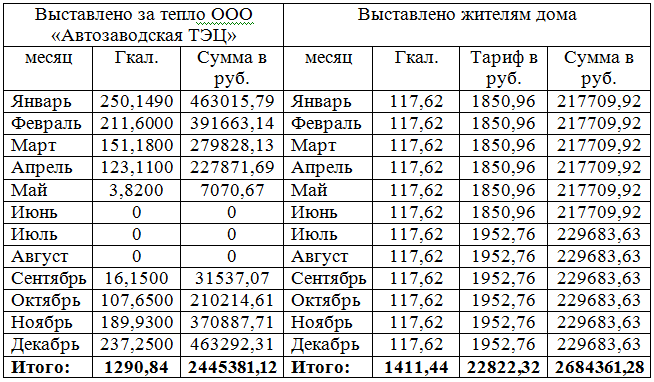
0,5 х 1163 = 581,5 кВт.
Таблица перевода
Быстрый перевод круглых чисел можно сделать при помощи таблиц:
| Гкал в кВт | ||||||||
| гигакалории/час | 1 | 2 | 3 | 4 | 5 | 10 | 15 | 20 |
| кВт | 1163 | 2326 | 3489 | 4652 | 5815 | 11630 | 17445 | 23260 |
| кВт в Гкал | |||||||
| кВт | 1000 | 5000 | 10000 | 30000 | 50000 | 100000 | 500000 |
| гКал/ч | 0.85984 | 4.29922 | 8.5984 | 25.795 | 42.992 | 85.984 | 429.9226 |
Заключение
Итак, чтобы проще было осуществлять ежемесячные переводы единиц тепла, нужно запомнить пару цифр и действие, которое с ними нужно совершить.
Если имеется показание в киловаттах, его нужно умножить на 0,00086 и получится оно же в гигакалориях.
А когда сняты показания в гигакалориях, нужно умножить их на 1163 и выйдут киловатты.
Видео на тему
- Предыдущая записьРасчет системы отопления частного дома и рекомендации по выбору котлов и радиаторов
- Следующая записьТепловая мощность — формула расчета и сферы применения
detector
Как перевести кВт в Гкал/ч: tvin270584 — LiveJournal
Больше всего в морозные зимние месяцы все люди ждут Нового года, а меньше всего – квитанций за отопление. Особенно не любят их жители многоквартирных домов, которые сами не имеют возможности контролировать количество поступающего тепла, и часто счета за него оказываются просто фантастическими. В большинстве случаев в таких документах в качестве единицы измерения стоит Гкал, которая расшифровывается как «гигакалория».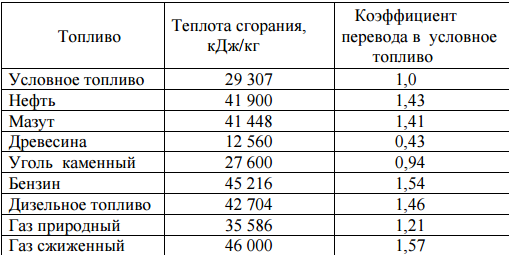 В статье мастер сантехник расскажет, что такое калории, как рассчитать гигакалории и перевести в другие единицы.
В статье мастер сантехник расскажет, что такое калории, как рассчитать гигакалории и перевести в другие единицы.
Что такое калории
При сооружении зданий все замеры и теплотехнические расчеты производятся в гигакалориях. Коммунальные хозяйства также предпочитают эту единицу измерения, за её приближённость к реальной жизни и возможность вычислений в промышленных масштабах.
Из школьного курса помним, что калория – это та работа, которая нужна для подогрева 1 грамма воды на одну единицу °C (при определённом атмосферном давлении).
Сталкиваться в жизни приходится с Ккал и Гкал, гигакалорией:
- 1 Ккал = 1 тыс. кал.
- 1 Гкал = 1 млн. Ккал, или 1 Млрд. кал.
В квитанциях за отопление может быть использовано измерение:
- Гкал;
- Гкал/час.
В первом случае, имеется в виду поставленное тепло за какой-то период (это может быть месяц, год или же сутки). Гкал/час – это характеристика мощности прибора или процесса (такая единица измерения может сообщать о производительности отопительного прибора или о скорости теплопотерь здания зимой). В квитанциях подразумевается тепло, которое отпустили за 1 час. Тогда для пересчёта на сутки нужно умножить число на 24, а на месяц ещё на 30 / 31.
В квитанциях подразумевается тепло, которое отпустили за 1 час. Тогда для пересчёта на сутки нужно умножить число на 24, а на месяц ещё на 30 / 31.
1 Гкал/час = 40 м3 воды, которые нагрели до 25 °С за 1 час.
Также гигакалория может быть привязана к объёмам топлива (твёрдого или жидкого) Гкал/м3. И показывает, сколько тепла можно получить с кубометра этого топлива.
Как перевести энергетические единицы
В интернете реально найти огромное число онлайн-калькуляторов, которые конвертируют нужные величины автоматически.
Когда же дело касается того, чтобы во всём разобраться, зачастую предлагаются длинные формулы и пропорции, которые могут отталкивать простого потребителя, закончившего школу много лет назад.
Но разобраться во всём возможно! Понадобится запомнить 1 или 2 числа, действие и вы легко сможете делать перевод в офлайне, самостоятельно.
Как перевести кВт в Гкал/ч
Ключевой показатель для перевода данных из киловаттов в калории:
1 кВт = 0,00086 Гкал/час
Чтобы узнать, сколько Гкал получается, нужно имеющееся число кВт умножить на постоянную величину, 0,00086.
Пример
Предположим, в калории нужно перевести 250 кВт.
250 кВт х 0,00086 = 0,215 Гкал/час.
(Более точные онлайн-калькуляторы покажут 0,214961).
Перевод Гкал в кВт/ч
Обратная ситуация, когда нужно перевести Гкал в кВт:
1 Гкал = 1163 кВт.
Это значит, что одну гигакалорию тепла потребуется израсходовать на получение 1163 киловатта энергии. Или наоборот, 1163 кВт энергии потребуется для получения одной Гкал тепла.
Чтобы перевести известное вам число гигокалорий в киловатты, нужно умножить имеющийся показатель Гкал на 1163.
Пример
Нужно пересчитать на киловатты 0,5 Гкал.
0,5 х 1163 = 581,5 кВт.
Таблица перевода
Ниже представлены вспомогательные таблицы, позволяющие быстро переводить величины из одной в другую:
Таблица обратная предыдущей:
Видео
В сюжете – Единица измерения тепла, теплоёмкость и плотность воды
В сюжете – Пример расчёта платы за отопление
Заключение
Итак, чтобы проще было осуществлять ежемесячные переводы единиц тепла, нужно запомнить пару цифр и действие, которое с ними нужно совершить.
Если имеется показание в киловаттах, его нужно умножить на 0,00086 и получится оно же в гигакалориях.
А когда сняты показания в гигакалориях, нужно умножить их на 1163 и выйдут киловатты.
В продолжение темы посмотрите также наш обзор Можно ли отказаться от центрального отопления в квартире
Источник
https://santekhnik-moskva.blogspot.com/2021/12/Kak-perevesti-kVt-v-Gkal.html
Как экспортировать Календарь Google
Введение
Календарь Google — один из самых популярных менеджеров календарей, поскольку он предустановлен на многих устройствах, и вы можете получить к нему доступ из любого места, используя свою учетную запись Google.
Тем не менее, вы можете экспортировать свой Календарь Google для использования в другом приложении, таком как Microsoft Excel; или перенесите календарь другому менеджеру учетных записей, например Microsoft Outlook. Наши специалисты опробовали множество различных методов и форматов, так что вам не придется этого делать.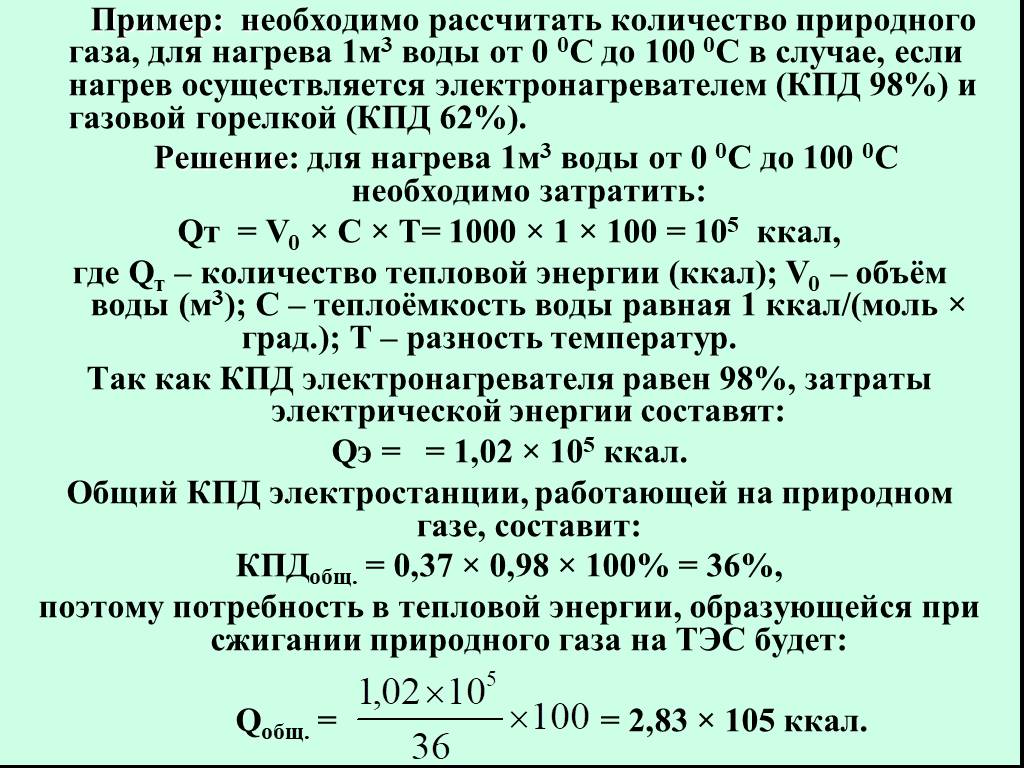
Быстрый переход к любому из рассмотренных методов:
- Как напрямую экспортировать Календарь Google в Outlook с устройства Android
- Как экспортировать Календарь Google на компьютер с помощью веб-браузера
- 2.1 Как вручную экспортировать Календарь Google как iCal
- 2.2 Как импортировать Календарь Google в Outlook
- 3.1 Экспорт в CSV
- 3.2 Экспорт в Excel
- 3.3 Экспорт в Google Таблицы
1. Как напрямую экспортировать Календарь Google в Outlook с устройства Android
Обычно вам нужно экспортировать календари из каждой учетной записи, а затем импортировать их в выбранное вами приложение.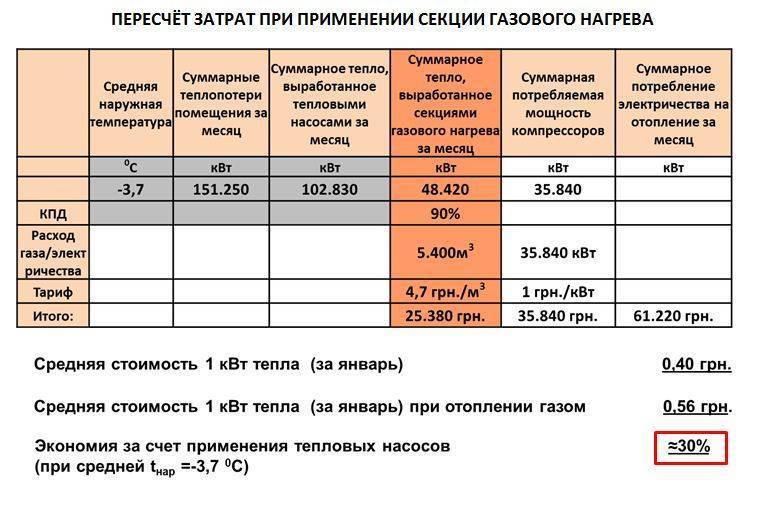 Некоторые удобные приложения, такие как Droid Transfer, могут пропустить многие трудоемкие шаги в этом процессе.
Некоторые удобные приложения, такие как Droid Transfer, могут пропустить многие трудоемкие шаги в этом процессе.
С помощью Droid Transfer вы можете получить доступ к Календарю Google с вашего устройства Android на ПК. Затем вы можете экспортировать свой календарь как iCal.
Преимущество этой программы (помимо того факта, что вы можете переносить календари,
- Загрузите Droid Transfer на свой компьютер и приложение Transfer Companion на свое устройство Android.
- Откройте Droid Transfer и подключите Android к ПК через USB или Wi-Fi.
- Откройте раздел Календари , чтобы просмотреть Календарь Google с устройства Android.
- Нажмите « Копировать календари ».

- Выберите один из следующих вариантов:
- Копировать как iCal
- Копировать в Outlook
- Вы сможете выбрать, какие календари экспортировать с вашего устройства. Затем нажмите Продолжить , чтобы начать экспорт!
Если вы копируете как iCal, вам нужно будет затем импортировать этот файл iCal (.ics) в приложение управления календарем по вашему выбору (пропустите вперед, чтобы узнать, как импортировать Календарь Google в Outlook).
Однако, если вы решите скопировать в Outlook, все шаги экспорта и импорта будут выполнены за вас, что сэкономит вам много времени и усилий! Просто посмотрите, как ваш Календарь Google появится в Outlook, когда передача будет завершена.
Как экспортировать Календарь Google на компьютер с помощью веб-браузера
2.1 Как вручную экспортировать Календарь Google как iCal
Вы можете экспортировать Календарь Google в формат iCal (универсальный формат календаря, используемый такими популярными программами, как Microsoft Outlook, Календарь Google и Календарь Apple) непосредственно из Google. Если вы еще не экспортировали свои календари в формате iCal с помощью Droid Transfer, вам потребуется получить доступ к своему Календарю Google с компьютера, поскольку вы не можете экспортировать его с помощью мобильного приложения «Календарь».
- На компьютере откройте веб-браузер (Microsoft Edge, Google Chrome, Safari и т. д.) и перейдите в Календарь Google.
- Войдите в свою учетную запись Google, если вы еще этого не сделали.
- Щелкните значок шестеренки в правом верхнем углу экрана, затем щелкните Настройки .

- В меню слева выберите Импорт и экспорт .
- Нажмите Экспорт . На вашем компьютере будет сохранена заархивированная папка, содержащая файл iCal (.ics) для каждого из ваших календарей Google.
Чтобы использовать эти файлы iCal (что вам потребуется для других шагов в этом руководстве), вам сначала нужно извлечь их из заархивированной папки.
2.2 Как импортировать файлы iCal в Outlook
Если вы используете Outlook для управления электронной почтой, контактами и календарями, вам может быть интересно, как импортировать календари в учетную запись Outlook.
Вы можете экспортировать Календарь Google прямо из Android в Outlook с помощью Droid Transfer, описанного выше. Если у вас нет Календаря Google на устройстве Android, выполните следующие действия…
- Откройте Microsoft Outlook.

- Щелкните Файл > Открыть и экспортировать > Импорт/экспорт.
- Выберите « Импорт файла iCalendar (.ics) или vCalendar (.vcs) » и нажмите «Далее».
- Найдите и выберите iCal на своем компьютере, затем нажмите «Открыть».
- Выберите импорт Календаря Google в качестве нового календаря или добавьте его события в существующий календарь в Outlook.
После завершения импорта ваш календарь появится в списке календарей в разделе «Календари» Outlook!
3. Как экспортировать Календарь Google в электронную таблицу
Экспорт календаря Google очень прост; однако вы можете экспортировать календарь в виде файла iCal только с помощью самого Google. Мы рассмотрим, как преобразовать свой Календарь Google в наиболее распространенные форматы, необходимые людям для управления своими календарями: электронные таблицы.
Приведенные ниже методы основаны на том, что мы уже рассмотрели в руководстве (в частности, экспорт в формате iCal и импорт в Outlook (или сэкономьте время и перенесите календарь непосредственно в Outlook с помощью Droid Transfer)). Итак, если вы пропустили эти фрагменты, вы можете сначала вернуться и прочитать их.
3.1 Экспорт в CSV
- Экспортируйте свой Календарь Google как iCal с помощью Droid Transfer или веб-браузера
- Затем импортируйте в Outlook на своем компьютере.
- В Outlook откройте раздел Календарь из списка слева.
- Щелкните Файл > Открыть и экспортировать > Импорт/экспорт.
- Выберите ” Экспорт в файл “и нажмите Далее.
- Выберите « Значения, разделенные запятыми » и нажмите «Далее».
- Выберите свой Календарь Google и нажмите Далее.

- Выберите, где сохранить CSV-файл на своем компьютере, и нажмите «Далее».
- Нажмите “Готово”, чтобы экспортировать Календарь Google в CSV!
3.2 Экспорт в Excel
Можно импортировать iCal-файл Календаря Google напрямую в Excel, однако результатом этого будет месиво кода, с которым вы, вероятно, не захотите работать.
Пример результата этого процесса показан ниже.
Импорт Google Calendar iCal в ExcelНе очень хорошо, правда? Вместо этого мы рекомендуем импортировать ваш календарь как CSV в Excel. Это создает гораздо более читаемый файл, в котором каждое событие календаря красиво отображается в отдельной строке. Посмотрим, как это делается…
Импорт CSV-файла Календаря Google в Excel
- Экспортируйте свой Календарь Google как iCal с помощью Droid Transfer или веб-браузера
- Затем откройте iCal в Microsoft Outlook и преобразуйте его в CSV.

- Наконец, щелкните правой кнопкой мыши сохраненный CSV-файл на компьютере и выберите «Открыть с помощью» > «Excel».
Пример результата этого процесса показан ниже.
Импорт Google Calendar CSV в Excel3.3 Экспорт в Google Таблицы
В отличие от описанного выше метода Excel, вы не можете импортировать Календарь Google в Таблицы Google непосредственно из файла iCal. Однако вы можете импортировать из CSV-файла почти точно так же!
- Экспортируйте свой Календарь Google как iCal с помощью Droid Transfer или веб-браузера
- Затем откройте iCal в Microsoft Outlook и преобразуйте его в CSV.
- Откройте Google Таблицы в браузере на своем компьютере.
- Выберите «Файл» > «Импорт».
- Щелкните заголовок «Загрузить», затем перетащите CSV-файл календаря в окно Google Таблиц.
- Нажмите « Импорт данных ».
4.
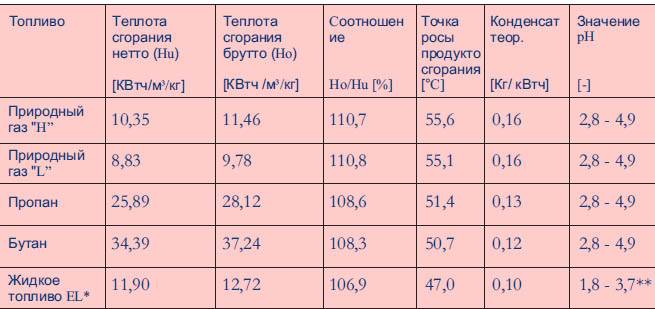 Экспорт в PDF или распечатка
Экспорт в PDF или распечаткаЕсли вам просто нужна печатная копия календаря, вы не ошибетесь, выбрав экспорт в формате PDF или физическую распечатку. Это идеально, если вам нужно быстро поделиться статическим представлением своего календаря по электронной почте или на собрании.
Этот метод очень прост. Вот как это делается…
- Получите доступ к Календарю Google со своего компьютера и войдите в систему, если вы еще этого не сделали.
- Щелкните значок шестеренки в правом верхнем углу экрана, затем выберите Распечатать в меню.
- В предварительном просмотре печати выберите свои предпочтения, такие как «Диапазон печати» (диапазон дат, который вы хотите включить в экспорт или распечатку PDF).
- Щелкните Печать.
- В пункте назначения выберите Сохранить как PDF или отправить на подключенный принтер для печати.

- Нажмите Сохранить/Печать в зависимости от выбранного формата.
Можно ли скопировать весь Календарь Google в другую учетную запись?
Вы можете поделиться своим Календарем Google с другими учетными записями, чтобы другие могли просматривать и управлять календарем. Таким образом, вы можете перенести Календарь Google в другую учетную запись.
- На вашем компьютере откройте Календарь Google.
- В разделе “Мои календари” наведите указатель мыши на календарь, который хотите перенести, и нажмите на значок с тремя точками, чтобы получить доступ к параметрам.
- Нажмите «Настройки и общий доступ».
- В разделе «Поделиться с определенными людьми» нажмите «Добавить людей».
- Введите адрес электронной почты учетной записи, на которую вы хотите перенести календарь.

- Установите разрешения, которые вы хотите, чтобы новая учетная запись имела для календаря.
- Нажмите Отправить. Теперь вы можете получить доступ к календарю из другого аккаунта!
Заключение
Вот и все — полное руководство по экспорту Календаря Google!
Теперь у вас должна быть вся информация, необходимая для контроля над вашими календарями и доступа к ним, где бы они вам ни понадобились — будь то в Outlook, диспетчере электронных таблиц, в виде документа PDF или распечатки.
Издатель:Программное обеспечение для широкого угла
Читать далее: Как синхронизировать календарь Outlook с iPhone >
Импорт Календаря Google в Outlook
Перспектива
Управлять и организовывать
Импорт и экспорт
Импорт и экспорт
Импорт календаря Google в Outlook
Outlook 2016 Outlook 2013 Office для бизнеса Администратор Microsoft 365 Дополнительно. .. Меньше
.. Меньше
Если вы хотите импортировать Календарь Google в Outlook, вам не нужно повторно вводить все свои встречи. Вместо этого экспортируйте свой Календарь Google в файл, а затем импортируйте их в Outlook на рабочем столе. Это не кнопка одним нажатием, но есть мастер, который проведет вас через шаги.
Примечания:
Хотите синхронизировать календарь Google и календарь Outlook? См. Подписка на Календарь Google.
Если на вашем компьютере не установлен Outlook, вы не сможете импортировать Календарь Google в Outlook Web App или Outlook в Интернете. Но вы можете подписаться на Календарь Google. Эта опция менее функциональна, чем импорт календаря.
В этом видеоролике показано, как импортировать Календарь Google в Outlook. Инструкции находятся под ним.
Шаг 1. Экспортируйте свой Календарь Google
Войдите в свою учетную запись Google Gmail и выберите Календарь .
Выберите Мои календари > Настройки .
Выберите Экспорт календарей .
Выберите место для сохранения извлеченного файла.
Перейдите в это место и разархивируйте файл: щелкните файл правой кнопкой мыши и выберите Извлечь все .
Извлеченный файл будет выглядеть примерно так:
Если у вас несколько календарей Google, вы увидите файл ICS для каждого из них.
Теперь вы готовы импортировать Календарь Google в Outlook.
Шаг 2. Импортируйте свой Календарь Google в Outlook
Выполните этот шаг для каждого Календаря Google, который вы хотите импортировать в Outlook.
В Outlook на рабочем столе (Outlook 2013 или Outlook 2016) перейдите в свой календарь.
Выберите Файл > Открыть и экспортировать > Импорт/экспорт .